▷ 在excel表中insert怎么用
在Excel表中使用“Insert”功能:
插入行、插入列、插入单元格、插入图片。通过这些功能,可以有效地管理和增强Excel表格的功能。以下将详细介绍如何使用这些“Insert”功能,并提供一些专业的经验见解。
一、插入行
插入行是Excel中常见的操作之一,特别是在需要添加更多数据时。
1.1 插入单行
要插入单行,可以右键单击需要插入行的位置,然后选择“插入”。如果需要插入多行,可以先选择多行,然后右键单击并选择“插入”。
1.2 插入多行
当需要插入多行时,可以通过选择多行,然后右键单击并选择“插入”来实现。例如,要插入五行,可以先选择五行,然后执行插入操作。这样可以保持数据的一致性和格式的统一。
经验见解:
在插入行时,确保插入位置的上下数据逻辑连贯,以免插入新行后数据混乱。特别是在处理大型数据集时,插入行后需要检查公式和数据的正确性。
二、插入列
与插入行类似,插入列也是常见操作,特别是在需要添加更多数据字段时。
2.1 插入单列
要插入单列,可以右键单击需要插入列的位置,然后选择“插入”。如果需要插入多列,可以先选择多列,然后右键单击并选择“插入”。
2.2 插入多列
当需要插入多列时,可以通过选择多列,然后右键单击并选择“插入”来实现。例如,要插入三列,可以先选择三列,然后执行插入操作。这样可以保持数据字段的一致性。
经验见解:
在插入列时,确保插入位置的左右数据逻辑连贯,以免插入新列后数据混乱。特别是在处理复杂表格时,插入列后需要检查公式和数据的正确性。
三、插入单元格
有时候只需要插入一个或几个单元格,而不是整行或整列。
3.1 插入单个单元格
可以选择一个单元格,然后右键单击并选择“插入”。在弹出的对话框中,可以选择是向右移动单元格还是向下移动单元格。
3.2 插入多个单元格
当需要插入多个单元格时,可以选择多个单元格,然后右键单击并选择“插入”。在插入对话框中选择适当的移动选项。
经验见解:
插入单元格时,务必检查周围的数据和公式,以确保插入操作不会破坏数据的完整性和逻辑性。
四、插入图片
在Excel中插入图片可以增强表格的可视化效果,特别是在制作报告或展示数据时。
4.1 插入图片步骤
要插入图片,可以通过“插入”选项卡,然后选择“图片”按钮。在弹出的对话框中,选择需要插入的图片文件,点击“插入”按钮。
4.2 图片调整
插入图片后,可以通过拖动图片的边缘调整图片的大小和位置。还可以使用“图片工具”中的选项对图片进行进一步的编辑和优化。
经验见解:
在插入图片时,注意图片的大小和分辨率,以免影响Excel文件的大小和加载速度。同时,确保图片与表格内容相关,并能够增强数据的可视化效果。
五、插入图表
图表是Excel中非常重要的功能,通过图表可以直观地展示数据的趋势和关系。
5.1 插入图表步骤
要插入图表,可以选择需要创建图表的数据区域,然后通过“插入”选项卡选择合适的图表类型,如柱状图、折线图、饼图等。
5.2 图表优化
插入图表后,可以通过“图表工具”中的选项对图表进行优化和编辑,如更改图表类型、添加数据标签、调整图表样式等。
经验见解:
在插入图表时,选择合适的图表类型和样式,以确保数据能够被清晰、直观地展示。同时,注意图表中的数据标签和注释,以便更好地解释数据。
六、插入超链接
超链接可以帮助快速导航到其他工作表、文件或网页。
6.1 插入超链接步骤
要插入超链接,可以选择一个单元格,然后通过右键单击选择“超链接”。在弹出的对话框中,输入目标地址或选择目标文件。
6.2 超链接管理
插入超链接后,可以通过右键单击超链接并选择“编辑超链接”进行修改,或者选择“删除超链接”进行删除。
经验见解:
在插入超链接时,确保目标地址或文件有效,以免出现无法访问的情况。同时,合理使用超链接,可以提高Excel表格的可操作性和导航性。
七、插入注释和批注
注释和批注可以帮助添加额外的信息和说明,特别是在协作工作时。
7.1 插入注释
要插入注释,可以选择一个单元格,然后通过右键单击选择“插入注释”。在弹出的框中输入注释内容。
7.2 插入批注
在Excel的最新版本中,注释功能已被批注所取代。要插入批注,可以选择一个单元格,然后通过右键单击选择“新建批注”。
经验见解:
在插入注释或批注时,确保内容简洁明了,以便其他用户能够快速理解。同时,合理使用注释和批注,可以提高协作效率和表格的可读性。
八、插入函数和公式
函数和公式是Excel的核心功能,通过使用函数和公式可以进行复杂的数据计算和分析。
8.1 插入函数步骤
要插入函数,可以选择一个单元格,然后通过“公式”选项卡选择合适的函数,如SUM、AVERAGE、VLOOKUP等。
8.2 使用公式
在插入函数后,可以在函数输入框中输入参数和条件,完成函数的定义和计算。
经验见解:
在使用函数和公式时,确保数据和参数的正确性,以免计算结果错误。同时,熟练掌握常用函数和公式,可以大大提高数据处理和分析的效率。
九、插入表格
表格功能可以帮助组织和管理数据,特别是在处理大型数据集时。
9.1 插入表格步骤
要插入表格,可以选择数据区域,然后通过“插入”选项卡选择“表格”按钮。在弹出的对话框中确认数据范围和表头选项。
9.2 表格管理
插入表格后,可以通过“表格工具”中的选项对表格进行管理和编辑,如添加筛选、排序、格式化等。
经验见解:
在插入表格时,确保数据区域和表头的正确性,以便表格功能能够正常工作。同时,合理使用表格功能,可以提高数据管理和分析的效率。
十、插入数据验证
数据验证功能可以帮助控制和限制用户输入的数据,提高数据的准确性和一致性。
10.1 插入数据验证步骤
要插入数据验证,可以选择一个或多个单元格,然后通过“数据”选项卡选择“数据验证”按钮。在弹出的对话框中设置验证条件和提示信息。
10.2 数据验证管理
插入数据验证后,可以通过“数据验证”对话框进行管理和编辑,如修改验证条件、添加输入信息和错误提示等。
经验见解:
在使用数据验证时,确保验证条件和提示信息的合理性,以便用户能够正确输入数据。同时,合理使用数据验证功能,可以提高数据的准确性和一致性。
十一、插入宏和VBA
宏和VBA是Excel中的高级功能,通过编写宏和VBA代码可以实现自动化操作和复杂的数据处理。
11.1 插入宏步骤
要插入宏,可以通过“开发工具”选项卡选择“录制宏”按钮。在弹出的对话框中设置宏名称和存储位置,然后执行需要录制的操作。
11.2 编辑和运行宏
录制宏后,可以通过“开发工具”选项卡选择“宏”按钮查看和编辑宏代码。还可以通过“运行”按钮执行宏操作。
经验见解:
在使用宏和VBA时,确保代码的正确性和安全性,以免出现错误或安全问题。同时,合理使用宏和VBA功能,可以大大提高工作效率和自动化程度。
十二、插入条件格式
条件格式功能可以帮助突出显示特定的数据,提高数据的可读性和可视化效果。
12.1 插入条件格式步骤
要插入条件格式,可以选择一个或多个单元格,然后通过“开始”选项卡选择“条件格式”按钮。在弹出的菜单中选择合适的格式规则,如高亮单元格规则、数据条、色阶等。
12.2 条件格式管理
插入条件格式后,可以通过“管理规则”对话框进行管理和编辑,如添加新规则、修改现有规则、删除规则等。
经验见解:
在使用条件格式时,确保格式规则的合理性和可读性,以便用户能够快速识别和理解数据。同时,合理使用条件格式功能,可以提高数据的可视化效果和可读性。
十三、插入拆分窗格和冻结窗格
拆分窗格和冻结窗格功能可以帮助更好地浏览和管理数据,特别是在处理大型表格时。
13.1 插入拆分窗格步骤
要插入拆分窗格,可以通过“视图”选项卡选择“拆分”按钮。在需要拆分的位置单击,可以将工作表拆分为多个窗格。
13.2 插入冻结窗格步骤
要插入冻结窗格,可以通过“视图”选项卡选择“冻结窗格”按钮。在弹出的菜单中选择合适的冻结选项,如冻结首行、冻结首列、冻结窗格等。
经验见解:
在使用拆分窗格和冻结窗格时,确保拆分和冻结的位置合理,以便更好地浏览和管理数据。同时,合理使用这两个功能,可以提高数据处理和管理的效率。
十四、插入数据透视表
数据透视表是Excel中的强大工具,通过数据透视表可以进行复杂的数据分析和汇总。
14.1 插入数据透视表步骤
要插入数据透视表,可以选择数据区域,然后通过“插入”选项卡选择“数据透视表”按钮。在弹出的对话框中设置数据范围和目标位置。
14.2 数据透视表管理
插入数据透视表后,可以通过“数据透视表工具”中的选项对数据透视表进行管理和编辑,如添加字段、设置布局、应用筛选等。
经验见解:
在使用数据透视表时,确保数据源的正确性和完整性,以便数据透视表能够正常工作。同时,合理使用数据透视表功能,可以大大提高数据分析和汇总的效率。
十五、插入切片器
切片器是数据透视表中的辅助工具,通过切片器可以快速筛选和分析数据。
15.1 插入切片器步骤
要插入切片器,可以选择数据透视表,然后通过“数据透视表工具”选项卡选择“插入切片器”按钮。在弹出的对话框中选择需要的字段。
15.2 切片器管理
插入切片器后,可以通过“切片器工具”中的选项对切片器进行管理和编辑,如设置样式、调整布局、应用筛选等。
经验见解:
在使用切片器时,确保切片器的字段和数据透视表的字段一致,以便切片器能够正常工作。同时,合理使用切片器功能,可以提高数据筛选和分析的效率。
通过合理使用Excel中的“Insert”功能,可以大大提高表格的功能性和可操作性。希望上述内容能够帮助您更好地理解和应用这些功能。
相关问答FAQs:
Q1: 在Excel表中如何进行插入操作?
A1: 在Excel表中进行插入操作非常简单。首先,选中你要插入数据的单元格或者行列,然后右键点击鼠标,在弹出的菜单中选择“插入”。接下来,你可以选择插入整行、整列或者其他单元格。插入完成后,你可以在新插入的位置输入数据或者进行其他操作。
Q2: 如何在Excel表中批量插入数据?
A2: 如果你需要在Excel表中批量插入大量数据,你可以使用“填充”功能。首先,在需要插入数据的单元格中输入第一个数据,然后选中这个单元格。接着,将鼠标移动到单元格的右下角,鼠标会变成一个黑色十字箭头。点击并拖动这个黑色十字箭头,直到你想要插入数据的范围。松开鼠标后,Excel会自动填充选中区域的每个单元格,按照一定的规律生成数据。
Q3: 如何在Excel表中插入日期或者时间?
A3: 在Excel表中插入日期或者时间也非常简单。首先,选中你要插入日期或者时间的单元格。然后,在单元格中输入日期或者时间的格式。例如,如果你想要插入当前日期,可以直接在单元格中输入"=TODAY()",然后按下回车键。Excel会自动将当前日期填入这个单元格。同样的,如果你想要插入当前时间,可以在单元格中输入"=NOW()",然后按下回车键。
文章包含AI辅助创作,作者:Edit1,如若转载,请注明出处:https://docs.pingcode.com/baike/4525082